win10重装系统后分辨率不对怎么调回来 win10重装系统后分辨率不对怎么调回来方法
更新日期:2023-01-28 11:13:01来源:互联网
win10重装系统后分辨率不对怎么调回来?用户们要是出现这个问题可能是显卡驱动的问题,用户们可以直接的打开屏幕分辨率来进行吊证或者是直接的利用属性窗口来直接的更新驱动,那么接下来就让本站来为用户们来仔细的介绍一下win10重装系统后分辨率不对怎么调回来方法吧。
win10重装系统后分辨率不对怎么调回来方法
方法一:下载新的显卡驱动
1、重装系统后发现屏幕分辨率低,打开屏幕分辨率调整窗口,又会发现最高只能调到1280*1024,如图所示,这对于现今的电脑屏幕普遍来说远远不够。
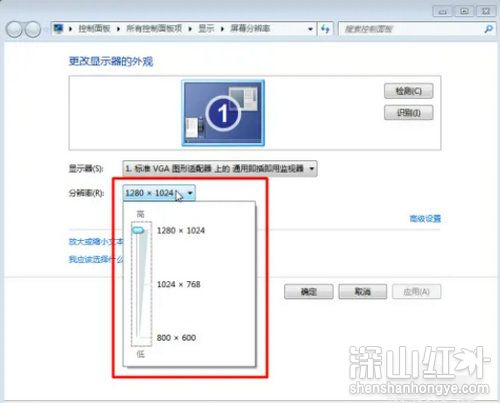
2、其实,这是由于电脑重装系统后缺少显卡的驱动而造成的。找到原因后我们就很方便去解决了,只要去问网上下载个新的驱动即可。建议大家用下载个驱动检测软件自动检测并下载,这样比较适合大众,简单便捷。

3、更新完驱动后重新启动电脑,在桌面右键打开“屏幕分辨率”,会发现可选择的分辨率变高了,选择相应的分辨率即可。
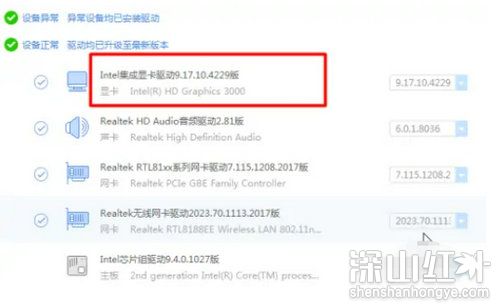
方法二:属性窗口直接更新驱动程序
1、首先我们在win10桌面上鼠标右键点击,选择屏幕分辨率;
2、调出屏幕分辨率设置窗口界面后,点击打开高级设置选项;
3、在弹出的窗口界面中,鼠标点击适配器类型内的属性按钮。
4、接着在调出的xxx属性窗口界面(不同的显卡驱动,名称也不同),切换至驱动程序选项卡,鼠标点击更新驱动程序;
5、然后在更新驱动程序软件窗口界面中,点击自动搜索更新的驱动程序软件就可以啦。
猜你喜欢的教程
深山红叶U盘工具
深山红叶WinPE
常见问题
- todesk远程开机怎么设置 todesk远程开机教程
- 应用程序无法正常启动0x0000142怎么办 0x0000142错误代码解决办法
- 网速怎么看快慢k/s,b/s是什么意思 网速怎么看快慢k/s,b/s哪个快
- 笔记本声卡驱动怎么更新 笔记本声卡驱动更新方法
- 无法创建目录或文件怎么解决 无法创建目录或文件解决办法
- 8g内存虚拟内存怎么设置最好 8g内存最佳设置虚拟内存
- 初始化电脑时出现问题怎么办 初始化电脑时出现问题解决方法
- 电脑桌面偶尔自动刷新怎么回事 电脑桌面偶尔自动刷新解决方法
- 8g的虚拟内存设置多少 8g的虚拟内存最佳设置方法
- word背景图片大小不合适怎么调整 word背景图片大小不合适调整方法
-
2 HF高级客户端
-
3 114啦浏览器
-
9 工资管理系统
-
10 360驱动大师网卡版

